excel如何合并两列 Excel中怎样将两列内容合并在一起
在日常工作中,我们经常会用到Excel这个强大的电子表格软件,而在Excel中,有时候我们需要将两列内容合并在一起,以便更方便地进行数据处理和分析。Excel中如何合并两列内容呢?Excel提供了多种方法来实现这一功能。可以通过使用公式、合并单元格、文本连接等方式来完成合并操作。无论是将数字、文字、日期等内容进行合并,Excel都可以胜任。接下来我们将详细介绍如何使用Excel合并两列内容,让您在工作中更加得心应手。
具体方法:
1.打开要进行数据合并的工作表

2.把光标定位在D3单元格中,输入一个公式运算符号,也就是键盘上的等号“=”。

3.用鼠标单击下B3单元格,这样就把B3单元格添加到公式中。此时的公式为”=B3“。
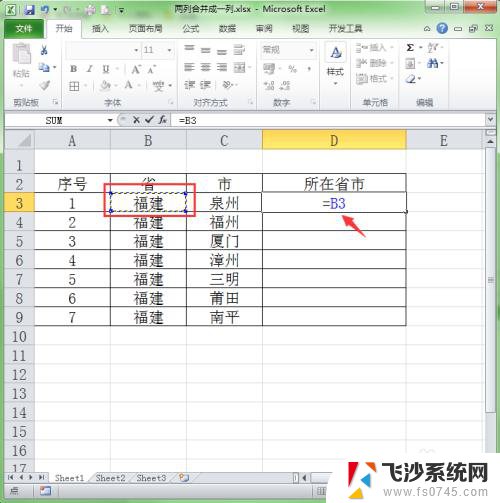
4.在键盘上输入字符连接符号“&”。"&"符号在键盘上数字7的上面,输入方法是先按下键盘上的“shift"键不放。再按一下主键盘上的”7“即可,”&“符号的作用就是将多个字符串连接起来。此时的公式为”=B3&“。

5.再用鼠标单击下工作表中的C3单元格,把C3也添加到公式中。此时的公式为”=B3&C3“。

6.输入完成后,按下回车键即可。这样就把B3和C3单元格的内容合并在一起了。

7.选中D3单元格,把鼠标移动到此单元格的右下角。当光标变成黑色十字形后,双击鼠标即可自动填充下面的单元格。

8.这样就成功地将表中两列中的数据合并一列中。

以上就是关于如何合并两列的全部内容的相关信息,如果您遇到相同的情况,您可以按照这个方法来解决。
excel如何合并两列 Excel中怎样将两列内容合并在一起相关教程
-
 excel表格怎么合并两列的内容 Excel如何将两列的内容合并到一起
excel表格怎么合并两列的内容 Excel如何将两列的内容合并到一起2024-01-27
-
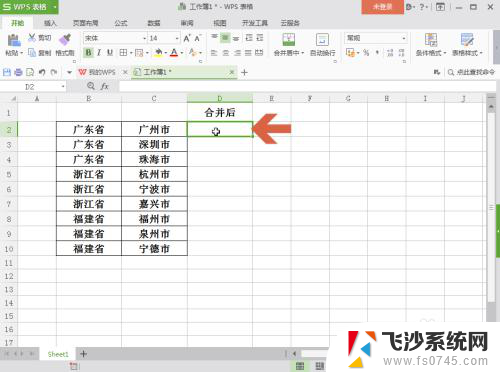 wps怎么把两列数据合并成一列数据 WPS表格如何合并两列中的内容到一列
wps怎么把两列数据合并成一列数据 WPS表格如何合并两列中的内容到一列2024-03-12
-
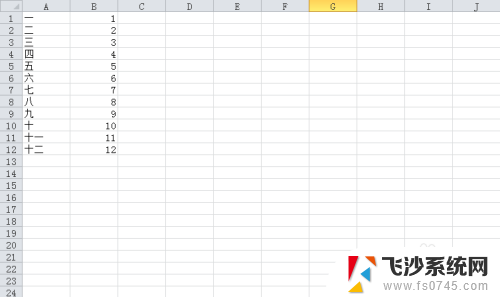 怎么把excel两行内容合并在一行 如何在Excel中合并两行数据为一行
怎么把excel两行内容合并在一行 如何在Excel中合并两行数据为一行2024-01-17
-
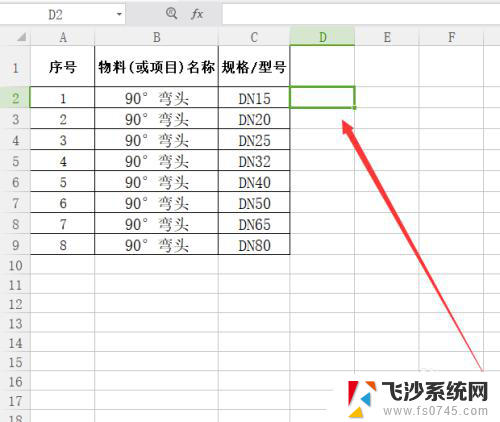 如何合并多个excel表格内容 EXCEL两个表格内容合并方法
如何合并多个excel表格内容 EXCEL两个表格内容合并方法2024-03-25
- excel合并相同数据 Excel表格同一列相同内容合并方法
- 两个excel表格合并数据 Excel如何将两个表格数据关联合并
- excel中多行内容合并为一行 EXCEL多行合并到一行
- excel合并多行内容 EXCEL 将多行数据合并到一行
- wps怎样把多列多行单元格合并成一列 如何在wps中将多列多行单元格合并成一列
- wps将两个文档合在一起 wps如何将两个文档合并
- 电脑怎么打印机连接打印机 电脑连接打印机的步骤详解
- excel汇总表怎么取分表数据 Excel 如何合并多个分表数据到总表
- 笔记本没有鼠标箭头怎么办 电脑鼠标箭头消失了怎么回事
- 笔记本连接wifi但是不能上网 笔记本连接无线网络但无法打开网页怎么办
- 戴尔截屏快捷键 戴尔笔记本电脑截图快捷键是什么
- word中如何合并单元格 word文档合并单元格教程
电脑教程推荐
- 1 word上方的横线怎么删除 word文档如何去掉顶部横线
- 2 workstation12 密钥 VMware12虚拟机激活教程
- 3 苹果12pro怎么连接无线耳机 iphone12耳机连接不上怎么办
- 4 windows压缩文件管理器 Windows 10资源管理器怎么压缩文件
- 5 微信怎么设置提醒不显示内容 如何在微信收到信息时不显示消息内容
- 6 电脑qq怎样删除聊天记录 电脑上QQ聊天记录删除方法
- 7 电脑wps无法卸载 wps office彻底卸载步骤
- 8 电脑按什么重启 快捷键让电脑重启的方法
- 9 电脑桌面横屏了,怎么切换回来 电脑显示屏从横屏切换为竖屏的方法
- 10 excel如何忽略错误 Excel如何忽略所有错误